Pracovní prostředí programu Tilelook
Pracovní prostředí programu Tilelook je zcela odlišné proti ostatním 3D návrhovým grafickým programům. Pro každý druh činnosti uživatele (tvorba půdorysu, dělení a materiály ploch, doplnění obkladu, doplnění zařizovacích prvků, tvorba vizualizace, přehledy prvků s kalkulací) je pracovní prostředí odlišné. Je to proto, aby práce s programem byla co nejjednodušší a nejrychlejší.
Při spuštění programu je třeba se vždy přihlásit. Program si pamatuje email adresu, ale heslo je nutno zadat znovu.
Prostředí programu je nastaveno na zadání půdorysu místnosti.
V pravé části displeje je ovládací panel rozdělený na dvě základní části.
V horní části se zadávají povely pro tvorbu prvků místnosti nebo se doplňují obkladové a zařizovací prvky do projektu.
Ve spodní části je 3D náhled projektu pro výběr ploch a pod ním malé ikony pro nastavení směru pohledu 3D náhledu projektu.
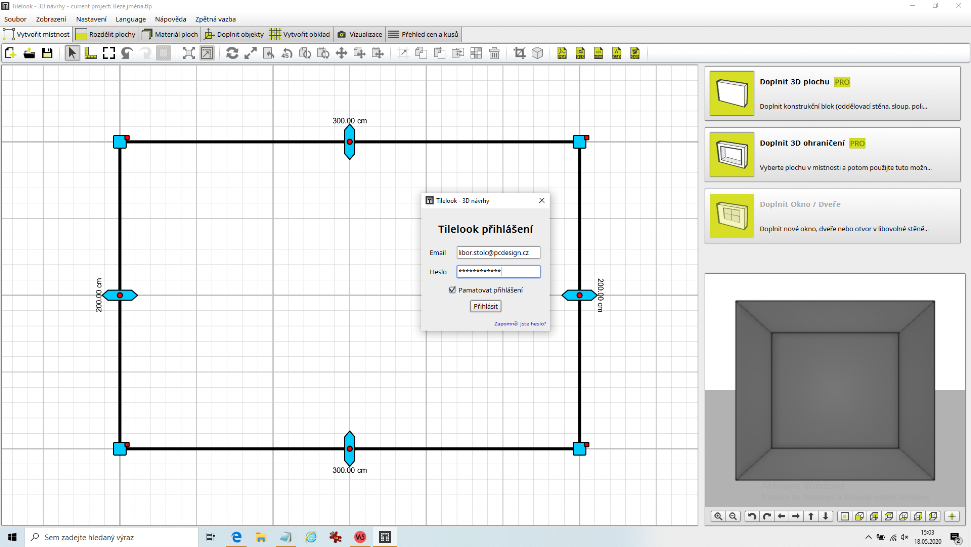
Při nahrání projektu z online knihovny nebo z disku počítače se pracovní prostředí automaticky nastaví na tvorbu místnosti, kde je vidět pouze půdorys místnosti v hlavním pracovním okně a 3D náhled ploch v pravém ovládacím panelu. Proto by měl uživatele nastavit pracovní prostředí pro tvorbu vizualizací, kde jsou u dokončeného projektu zobrazeny náhledy vytvořených vizualizací z nastavených kamer. Po klepnutí na náhledy pohledů z kamer se příslušný pohled objeví v hlavím pracovním okně.
Po klepnutí na ikonu Doplnit kameru se nastavený pohled zkopíruje a je možné provést nastavení nového pohledu.
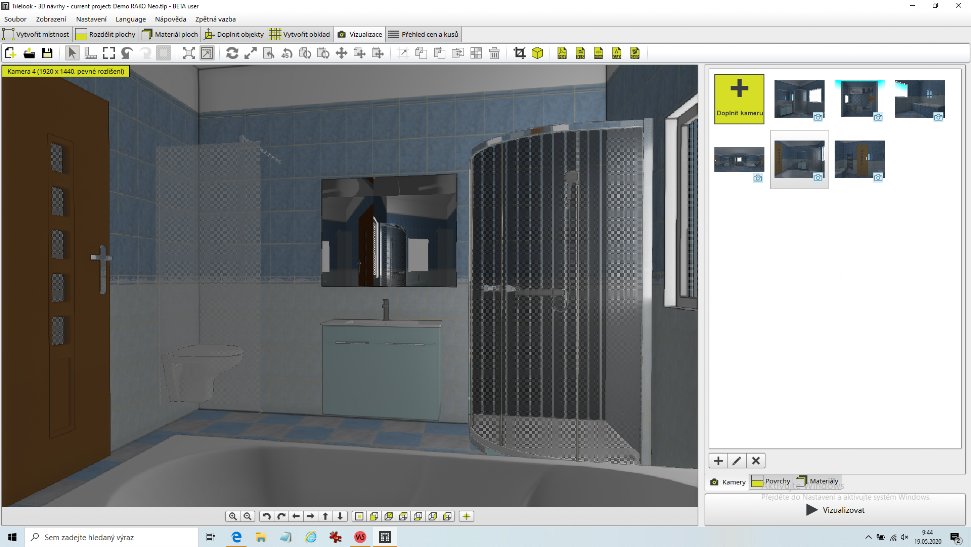
Pracovní prostředí pro rozdělení ploch slouží pro dělení vybraných ploch a doplňování nových ploch na vybranou plochu. Potom je možné na nově vzniklé plochy doplňovat obklad (dlažbu) nebo materiál z online knihovny nebo nový materiál definovaný uživatelem.

Pro nastavení materiálů na vybrané plochy je třeba, aby uživatel klepnul na záložku Materiál ploch. Na vybranou plochu potom doplňuje materiály z okna s přehledem materiálů v horní části pravého panelu.
Klepnutím na ikonu Nový materiál se nahraje materiál z online knihovny nebo si uživatel vytvoří vlastní nový materiál.
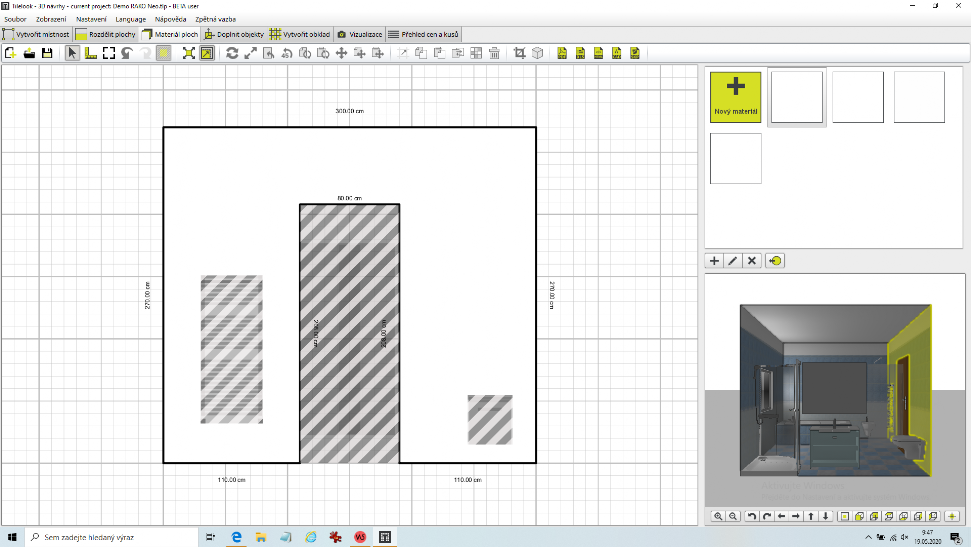
Pro doplňování 3D modelů zařizovacích předmětů je třeba klepnout na záložku Doplnit objekty. 3D modely se doplňují do projektu z přehledu 3D modelů v horním okně pravého panelu. Po přetažení náhledu s objektem se vždy 3D model doplní automaticky do středu nastaveného pohledu a je potřeba pokračovat posunem objektu na požadovanou pozici.
Klepnutím na ikonu Nový model se nahraje nový 3D model z vybraného zdroje - online knihovna, projekt online knihovny, 3D Warehouse (online knihovna) a 3D model na disku počítače.
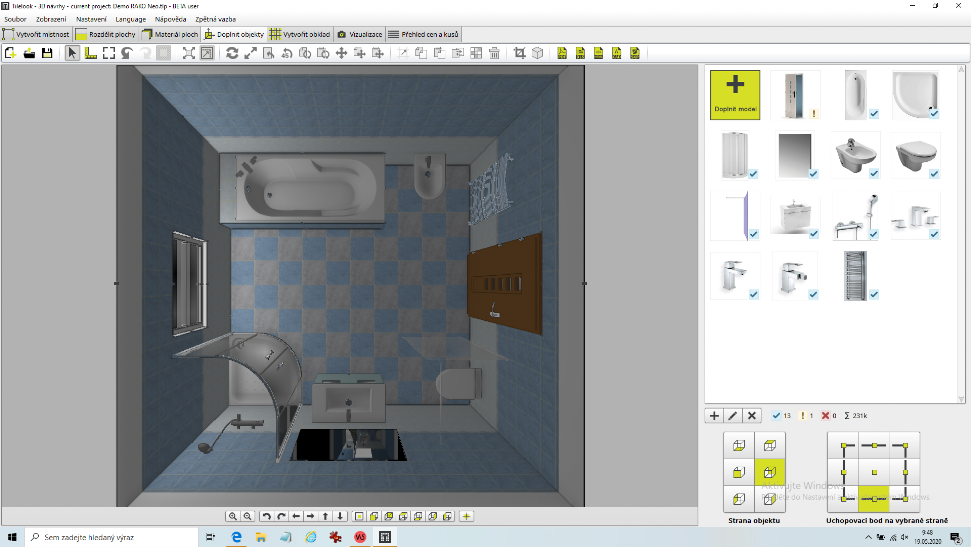
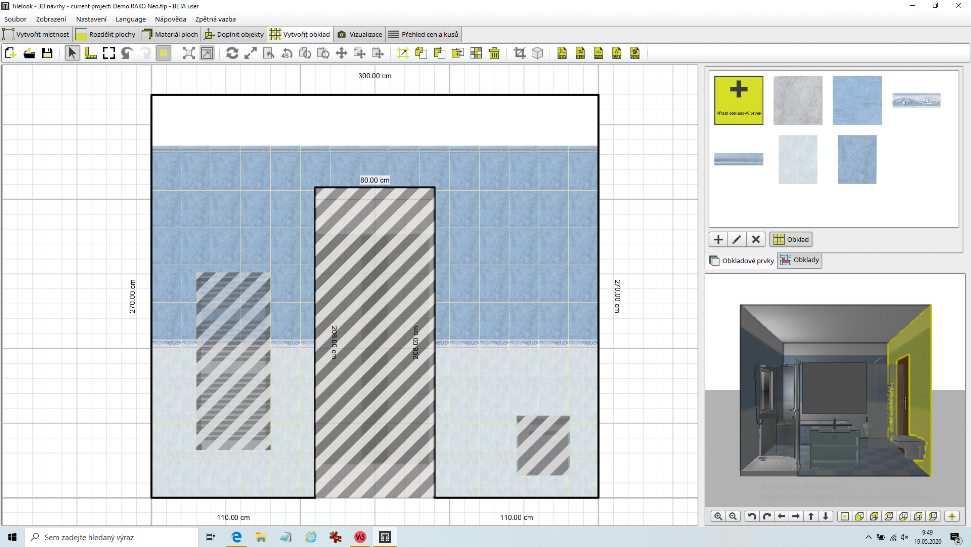
Pro doplňování obkladových prvků na vybranou plochu je třeba klepnout na záložku Doplnit obklad. V pravém horním okně pravého panelu jsou náhledy obkladových prvků, které se do okna nahrávají po klepnutím na ikonu Přidat obkladový prvek z online knihovny obkladových prvků nebo z projektu v online knihovně.
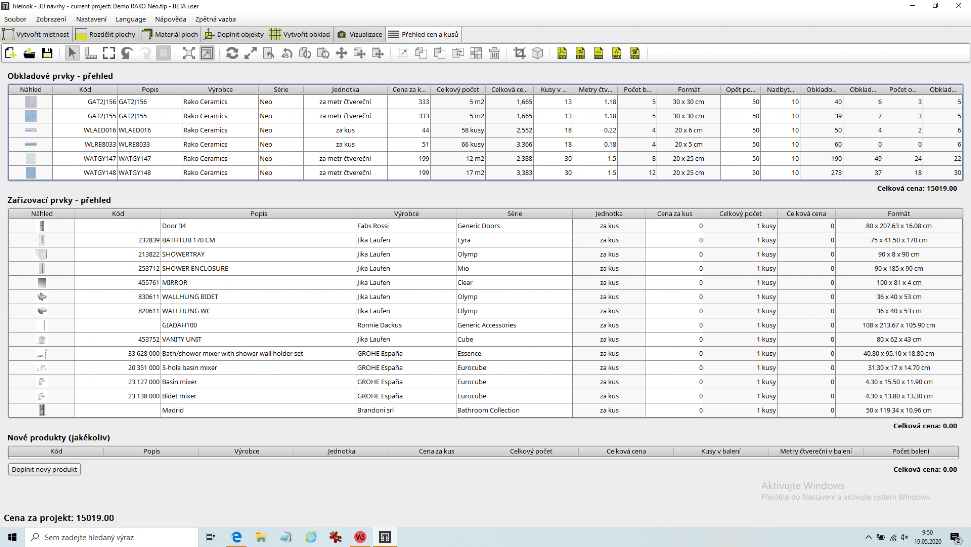
Po klepnutí na poslední záložku se otevřou dvě tabulky s přehledem obkladových prvků a zařizovacích předmětů. V tabulkách jsou všechny obkladové prvky a zařizovací předměty, které si uživatel nahrál do horních oken v pravém panelu. Jsou tam uvedené i obkladové prvky a zařizovací předměty, které uživatel do projektu nedoplnil. Tyto položky, které mají jako počet kusů uvedenu nulu, je možné jednoduše z tabulek přehledů vymazat. Také je třeba projít seznam obkladových prvků a nastavit kusové ceny u obkladových prvků s kusovými cenami. V online knihovně obkladových prvků je pouze cena bez další informace, zda se jedná o cenu za metr čtvereční, za obkladový prvek nebo za sadu.